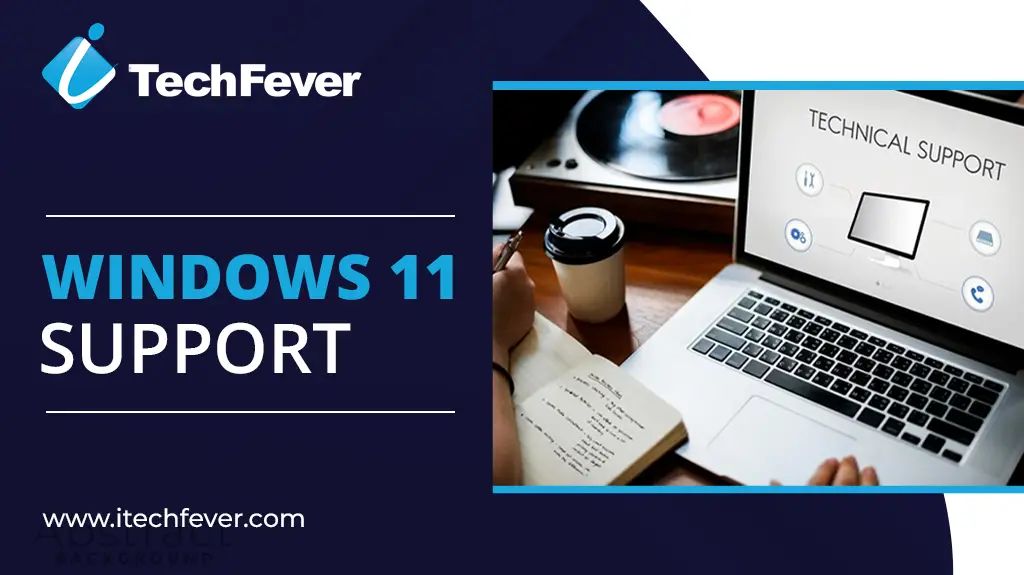Când încercam să ne conectăm la Vault (sau la orice alt produs Autodesk), să rulăm o lucrare sau să accesăm jurnalul acesteia, am întâlnit o eroare care presupunea că Autodesk nu a putut accesa licența. Aceasta este o problemă foarte frecventă cu care se confruntă utilizatorii Autodesk și suntem aici cu câteva soluții potențiale. Deci, dacă Autodesk eșueazăpentru a obține o licență,urmați soluțiile menționate în această postare.
Nu s-a putut obține o licență. Vă rugăm să reporniți produsul.
Nu s-a putut obține licența pentru AutoDesk HSMWorks
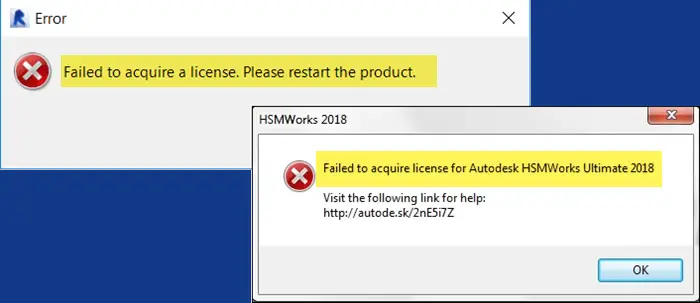
Remediere Nu s-a putut obține o licență Autodesk eroare
Dacă Autodesk nu a reușit să achiziționeze o licență, urmați soluțiile menționate mai jos.
- Reporniți aplicația
- Actualizați serviciul de licență Autodesk
- Instalați cea mai recentă versiune aComponenta de conectare sau Manager de identitate
- Rezolvați eroarea HSMWork
- Verificați jobul în coadă
- Permiteți programul să treacă prin antivirus sau firewall
Să le discutăm în detaliu.
1] Reporniți aplicația
În primul rând, trebuie să reporniți aplicația care provoacă această problemă, așa cum este menționat în mesajul de eroare. Uneori, produsul nu reușește să acceseze licența din cauza unei erori; repornirea acestuia îi va permite să încerce din nou același lucru. Deci, deschideți Managerul de activități, faceți clic dreapta pe aplicație și selectați Terminați sarcina. Asigurați-vă că opriți și toate procesele legate de Autodesk. După ce ați terminat, porniți aplicația și vedeți dacă problema persistă.
2] Actualizați serviciul de licență Autodesk
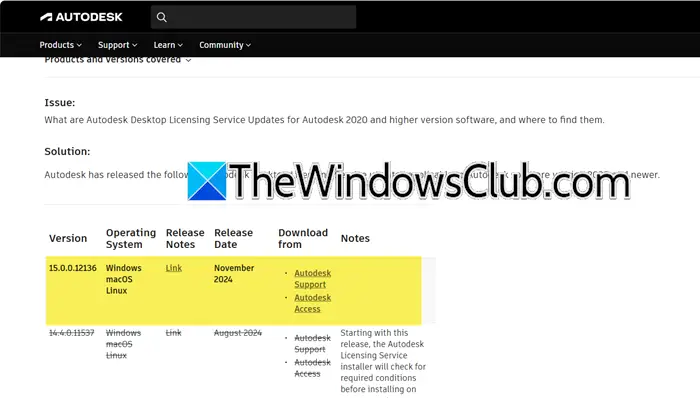
Serviciul de licențiere Autodesk este o componentă utilizată de software-ul Autodesk pentru a gestiona și valida licențele software. Se asigură că software-ul este licențiat și autorizat în mod corespunzător pentru utilizare. După cum se menționează în mesajul de eroare, există o problemă cu licența, așa că este posibil ca licența să fi expirat. Deci, du-te laautodesk.comși actualizați licența. Odată terminat, deschideți același produs și vedeți dacă problema este rezolvată.
Citire:
3] Instalați cea mai recentă versiune de Single Sign-On Component sau Identity Manager
Atât Single-On Component, cât și Identity Manager sunt componente de autentificare pentru autentificarea la produsele Autodesk, singura diferență este că SSO este utilizat de Autodesk 2023 și anterioare, în timp ce Identity Manager este pentru Autodesk 2024.
Trebuie să ne asigurăm că cele mai recente versiuni ale acestor două componente sunt instalate pe sistemul dumneavoastră. Pentru a face acest lucru, urmați pașii menționați mai jos.
- În primul rând, închideți toate serviciile Autodesk din Task Manager.
- Apoi, deschideActualizare Autodesk Accessși conectați-vă la contul dvs.
- Du-te laActualizările mele.
- Caută„Componenta de conectare unică-V13.8.6-2020.x SecurityFix English-US 64-Bit (Windows)”sau„Identity Manager 1.0 1.12.0 Engleză-SUA 64 de biți (Windows)”;faceți clic pe Actualizare.
Odată actualizat, verificați dacă problema este rezolvată.
4] Rezolvați eroarea HSMWorks
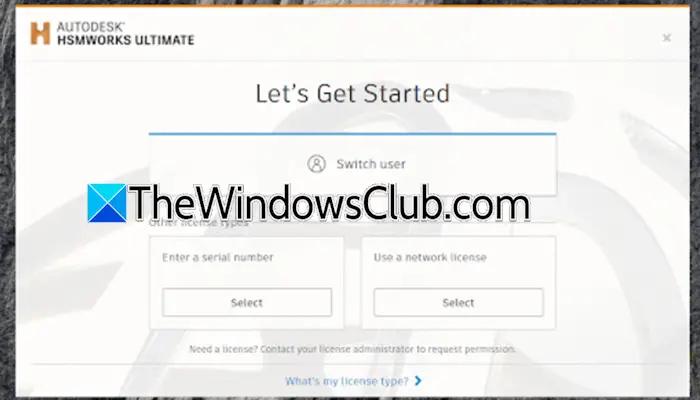
Dacă veziNu s-a putut obține licența pentru AutoDesk HSMWorks,utilizatorul nu are permisiunile necesare. Pentru a o rezolva, urmați pașii menționați mai jos.
- Actualizați HSMWorks dacă sunt disponibile actualizări.
- Faceți clic dreapta pe HSMWorks și selectați „Run as Administrator”; faceți clic pe Da când apare solicitarea UAC.
- Dacă apare ecranul „Să începem”, selectați tipul de licență pentru a activa HSMWorks.
- Dacă nu, mergi laknowledge.autodesk.compentru a vedea cum să resetați licența.
Cu toate acestea, problema continuă, creați un nou cont de administrator local pentru a testa HSMWorks.
De asemenea, dacă Inventor HSM a fost instalat fără licență, încercați să dezinstalați suplimentul HSM, reporniți Inventor și testați din nou.
5] Verificați lucrarea din coadă
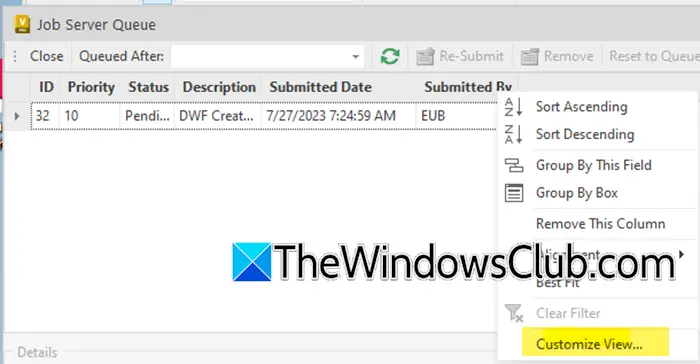
În continuare, vom verifica jobul din coadă și vom face pașii necesari în funcție de rezultat. Urmați pașii menționați mai jos.
- ÎnClient Valoare,du-te laInstrument,și apoi mergi la Job Queueu
- Acum, înCoada serverului de locuri de muncă,lista de coloane, apoi, faceți clic dreapta și selectațiPersonalizați vizualizarea.
- Apoi, accesați Personalizați vizualizarea > Câmpuri.
- Acum, înSelectați câmpurile disponibile dinmeniu derulant, selectațiToate proprietățile locului de muncă.
- SelectațiProcesor de locuri de muncăapoi faceți clic pe Adăugare.
- Faceți clic pe Ok
- În coloana Job Processor,Mașină Windowsnumele ar trebui să fie același cu numele sistemului dvs. și ar existacmd.exeşinume de gazdăprocesele care rulează.
În cazul în care numele Job Processor este diferit, opriți Job Processor pe cealaltă mașină cu o licență separată.
6] Permiteți programul prin antivirus sau firewall
Un program de securitate poate interfera și vă poate cauza probleme, cum ar fi cel în cauză. Nu vă putem cere să-l dezactivați definitiv, în schimb, puteți dezactiva antivirusul sau
Dacă sunteți capabil să procesați lucrarea, puteți
7] Reinstalați licența Autodesk
Dacă toate celelalte nu reușesc, vom reinstala serviciul de licență Autodesk. Dacă este corupt, Autodesk nu va putea accesa licența, ceea ce va cauza această eroare. Pentru a face acest lucru, urmați pașii menționați mai jos.
- ÎnExplorator de fișiere,du-te laC:\Program Files (x86)\Common Files\Autodesk Shared\AdskLicensing.
- Acum, ruleazăuninstall.execa administrator.
- Aceasta va rula programul de dezinstalare și tot conținutul folderului va fi șters.
- Acum, instalați licența Autodesk din linkul menționat în a doua soluție și apoi rulați-o.
Acum, verificați dacă problema este rezolvată.
Citire:
Cum repar o eroare de licențiere Autodesk?
Dacă întâmpinați o eroare de licențiere Autodesk, există câteva lucruri pe care trebuie să le faceți. Puteți descărca și instala cea mai recentă versiune a licenței Autodesk, dar dacă acest lucru nu ajută, puteți reinstala licența Autodesk. În cazul în care problema persistă, urmați alte soluții menționate în această postare.
Citire:
Cum opresc raportul de eroare Autodesk?
Pentru a opri raportarea erorilor Autodesk, puteți opriServiciul Autodesk de raportare a erorilor clienților.Pentru a face acest lucru, apăsați Win + R, tastați„services.msc”,și faceți clic pe Ok. Acum, cautăServiciul Autodesk de raportare a erorilor clienților,faceți clic dreapta pe el și selectați Proprietăți. SchimbațiTip de pornirelaDezactivat,faceți clic pe Stop, apoi faceți clic peApple > Ok.
Citire:.

![Excel se blochează la salvarea unui fișier [Remediere]](https://elsefix.com/tech/tejana/wp-content/uploads/2024/12/Excel-crashes-when-saving-a-file.png)